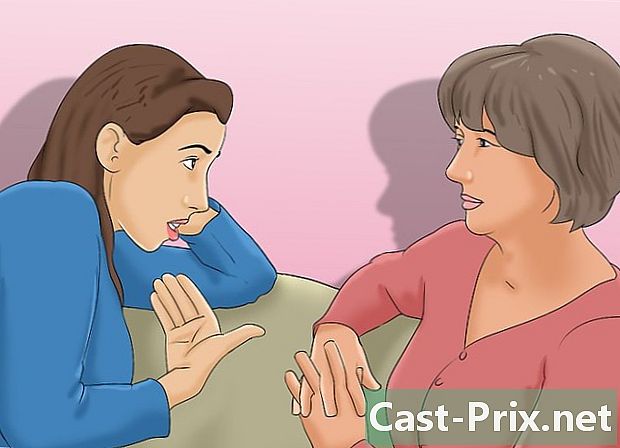Paano mai-configure ang isang Gateway laptop
May -Akda:
Laura McKinney
Petsa Ng Paglikha:
2 Abril 2021
I -Update Ang Petsa:
1 Hulyo 2024

Nilalaman
- yugto
- Bahagi 1 Subukan ang isang System Ibalik
- Naranasan ang mga problema
- Bahagi 2 Pag-configure ng iyong notebook sa mga setting ng pabrika
- Naranasan ang mga problema
- Bahagi 3 Paggamit ng isang Recovery o Pag-install ng Disc
- Naranasan ang problema
Kung ang iyong Gateway laptop ay madalas na nag-crash o hindi nagsisimula sa Windows, oras na upang mag-isip tungkol sa pag-configure nito. Bilang isang unang hakbang, dapat na maipatupad ang isang pagpapanumbalik ng system, iyon ay, ibalik ang isang nakaraang pagsasaayos na nagtrabaho nang walang bug. Ang bentahe ng naturang operasyon ay, kung ang lahat ay maayos, hindi ka mawawala ng anumang data. Kung nabigo ang pagpapanumbalik na ito, dapat gamitin ang Recovery manager o pag-install ng disk sa Windows upang mai-configure ang iyong Gateway laptop sa mga setting ng output ng pabrika.
yugto
Bahagi 1 Subukan ang isang System Ibalik
-
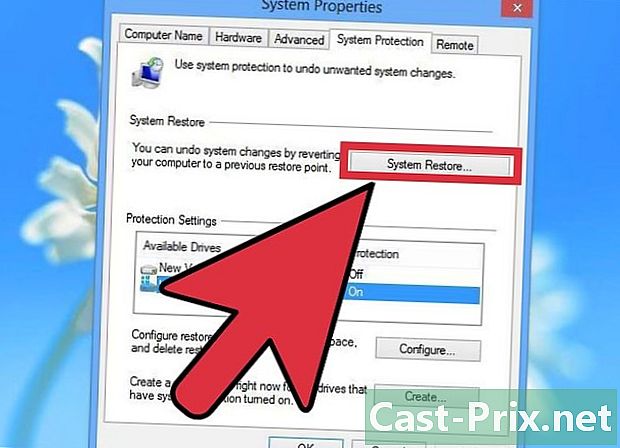
Maunawaan ang interes ng isang sistema na ibalik. Sa pagtatapos ng pagpapanumbalik, nagtatapos ka sa isang computer na iyong isa, dalawa o anim na buwan na ang nakalilipas, na may parehong mga setting ng system, ang parehong mga programa at ang parehong mga driver tulad ng sa petsang iyon. Ipapalagay namin na ang sistemang ito ay nagtrabaho nang perpekto pagkatapos. Ang pagpapanumbalik ay hindi hawakan ang anumang personal na data, walang file. Sa kabilang banda, nanganganib ka, halimbawa, ang pagkakaroon ng mga bersyon ng software na medyo mas matanda kaysa sa mga dating kanina.- Kung inaalok namin ang unang pamamaraan na ito, ito ay dahil pinapanatili nito ang lahat ng iyong trabaho, kahit isang oras na ang nakaraan at lahat ng iyong data.
-
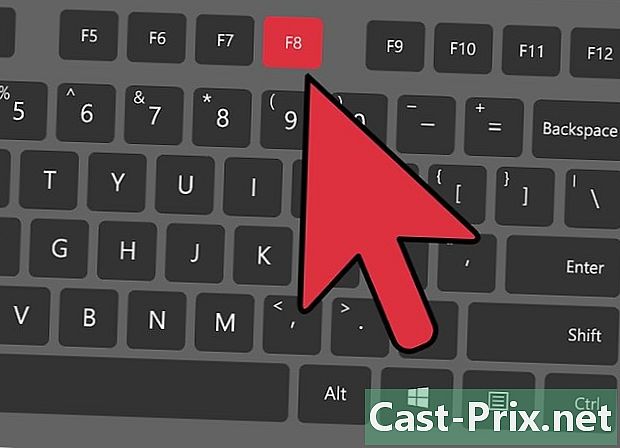
I-restart ang iyong telepono sa pamamagitan ng pagpindot sa F8 key. Panatilihin itong pinindot sa oras ng pag-restart. ang display Mga pagpipilian sa advanced na boot lilitaw pagkatapos. -
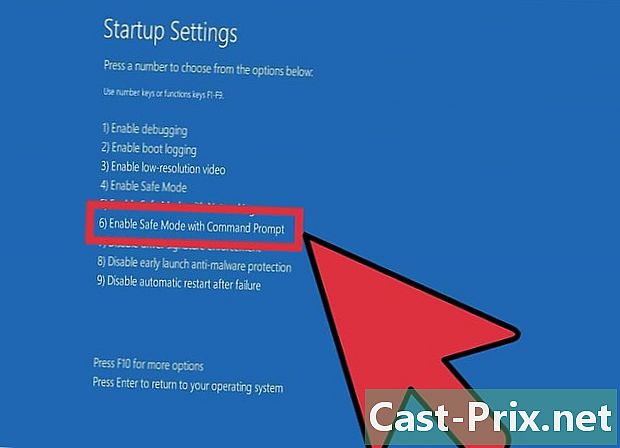
piliin Ligtas na Mode na may isang Prompt Command. Ang mga tukoy na file ay na-load, lilitaw ang isang command prompt. Salamat sa kanya na bubuksan mo ang utility na ibalik ang utility. -
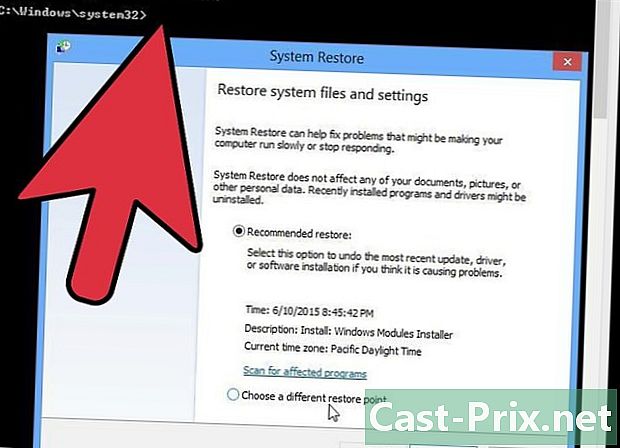
Buksan ang system na ibalik ang utility. Ang pagbubukas utos ay medyo naiiba sa XP.- Sa Windows 7, 8 at Vista, uri rstui.exe, pagkatapos ay kumpirmahin gamit ang susi pagpasok.
- Sa Windows XP, uri % SystemRoot% system32 restore rstrui.exe, pagkatapos ay kumpirmahin gamit ang susi pagpasok .
-
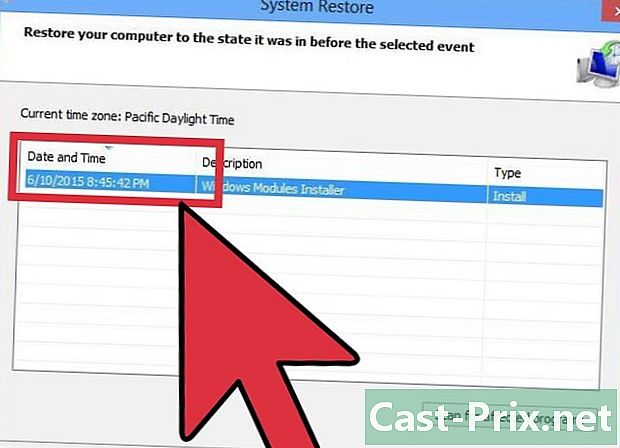
Piliin ang iyong punto sa pagpapanumbalik. Depende sa edad ng iyong computer, makikita mo ang isang listahan ng mga puntos ng pagpapanumbalik, na may mga indikasyon ng araw at oras, pati na rin ang isang paliwanag ng pagkakaroon ng puntong ito. Piliin ang ibalik na point bago ang hitsura ng iyong mga unang problema. Pagkatapos ay i-click ang Susunod>.- Maaaring hindi ka magkaroon ng isang angkop na point point. Sa kasong ito, tik Panatilihin ang higit pang mga puntos sa pagpapanumbalik para mamaya.
-
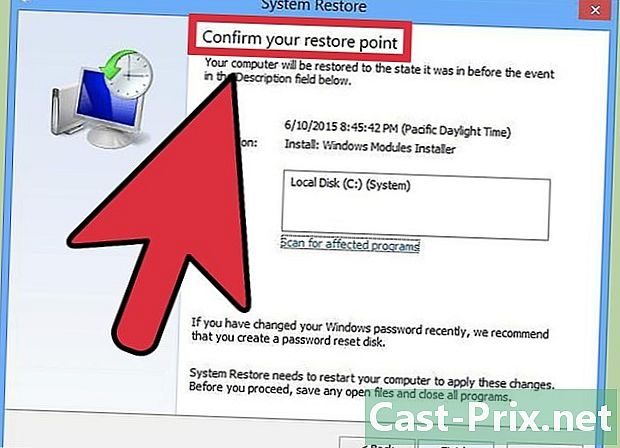
Maghintay nang tahimik para sa pagtatapos ng pagpapanumbalik. Depende sa laki ng iyong system, ang tagal ng pagpapanumbalik ay nag-iiba, mabilang pa rin ng ilang minuto. Sa pagtatapos ng pamamaraan, ang isa ay karaniwang nagpapaalam sa iyo na ang lahat ay nawala nang maayos at maaari mong mai-restart ang iyong computer.- Tiyak na kakailanganin mong i-update, kung ito ang kaso, ang iyong software o mga utility na maaaring medyo lipas na. Gayunpaman, iginuhit namin ang iyong pansin sa katotohanan na marahil ito ay isa sa mga programang ito (o isa sa mga pag-update) na kung saan ay nagmula sa pag-crash ng iyong mobile.
Naranasan ang mga problema
-
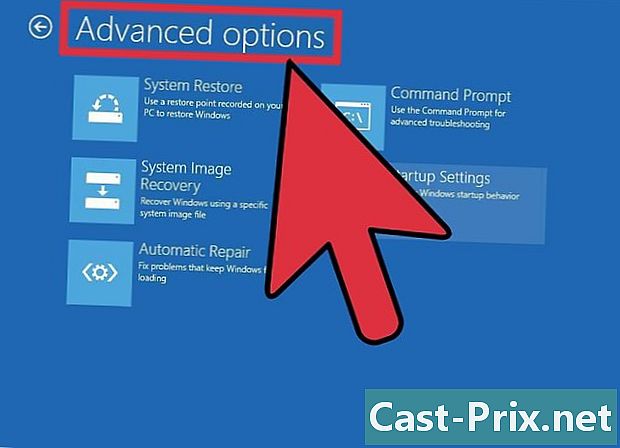
Hindi ko ma-access ang screen Mga pagpipilian sa advanced na boot. Ito ay isang pangkaraniwang kaso sa Windows 8 dahil napakabilis na nagsisimula ang system.- Buksan ang Windows Charms bar alinman sa pamamagitan ng pag-slide ng iyong daliri mula sa kanang gilid sa screen tungkol sa 1 cm (touch screen), o sa pamamagitan ng paglalagay ng cursor sa ibabang kanang sulok ng screen.
- Mag-click sa setting, pagkatapos ay i-click o i-tap ang On / Off.
- Itago ang susi ng malaking titik at gumawa restart. Ang iyong computer ay i-restart sa mga advanced na pagpipilian sa pagsisimula.
-
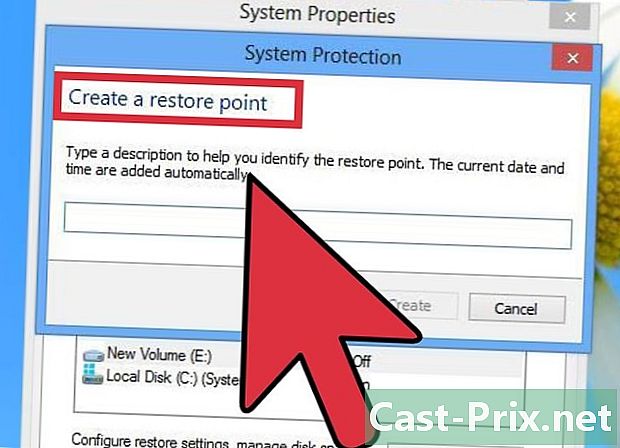
Wala akong maibabalik na point na maaaring ayusin ang problema. Sa kasamaang palad, kung wala kang sapat na panumbalik na point o kahit wala, dapat kang dumaan sa isang muling pagsasaayos sa mga setting ng pabrika. Ito ay tungkol sa susunod na bahagi.
Bahagi 2 Pag-configure ng iyong notebook sa mga setting ng pabrika
-
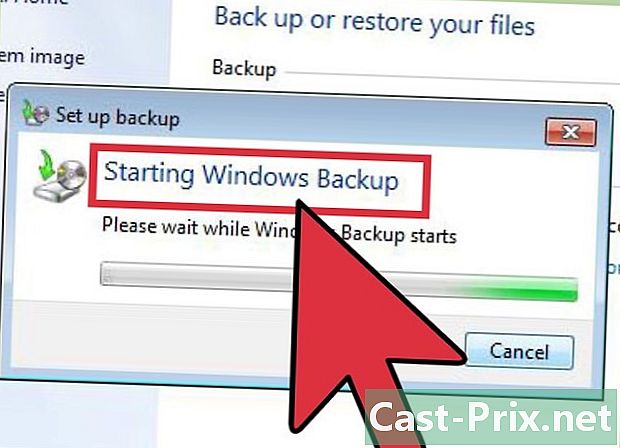
I-back up ang anumang data na sa palagay mo ay kinakailangan. Ang isang muling pagsasaayos sa mga setting ng output ng pabrika ay tinanggal ang lahat sa isang hard drive, samakatuwid ang pangangailangan para sa isang backup. Mag-click dito upang malaman ang higit pa tungkol sa backup ng data.- Kung hindi ka mai-boot mula sa Windows, maaari mong gamitin ang isang Linux Live CD upang ma-access ang mga file. Pagkatapos ay maaari mong kopyahin ang mga ito sa isang panlabas na daluyan. Mag-click dito upang lumikha at gumamit ng Live CD.
-
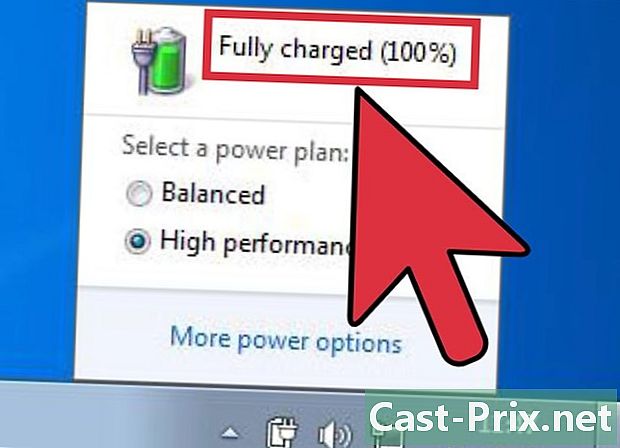
I-plug ang iyong notebook sa mga mains. Sa katunayan, ang isang muling pagsasaayos sa mga setting ng pabrika ay tumatagal ng oras. Ang anumang pagkabigo sa lakas sa prosesong ito ay magdulot ng malubhang problema. Ang pag-configure ay dapat gawin sa sektor. -

I-restart ang iyong computer. Sa sandaling lumitaw ang Gateway o Acer logo, idaan ang mga susi Alt at F10. Dapat itong pindutin nang maraming beses upang maisaalang-alang ang utos. Ilulunsad mo ang manager ng pagbawi.- Kapag ang menu Simula sa Windows lilitaw, pindutin ang key pagpasok.
-
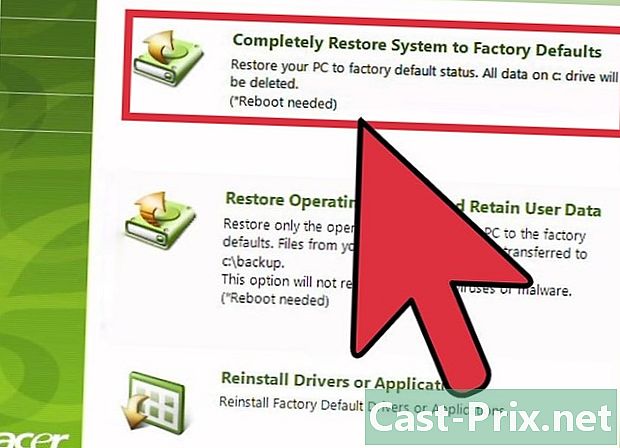
piliin Ibalik ang mga setting ng pabrika. Maraming beses kang tatanungin upang kumpirmahin ang iyong napili. Ang pamamaraan ay tinanggal ang lahat sa iyong hard drive, pagkatapos ay muling ibalik ang Windows at ang lahat ng mga software at driver na na-pre-install sa iyong system. Bilangin ang isang magandang oras ng pagpapanumbalik.- May isa pang pagpipilian sa pagpapanumbalik na may label Pasadyang pagpapanumbalik sino ang susubukan na panatilihin ang iyong mga file. Hindi ito isang napakahusay na pagpipilian, dahil maaari itong maging isa sa mga file na ito na naging sanhi ng pag-crash.
-
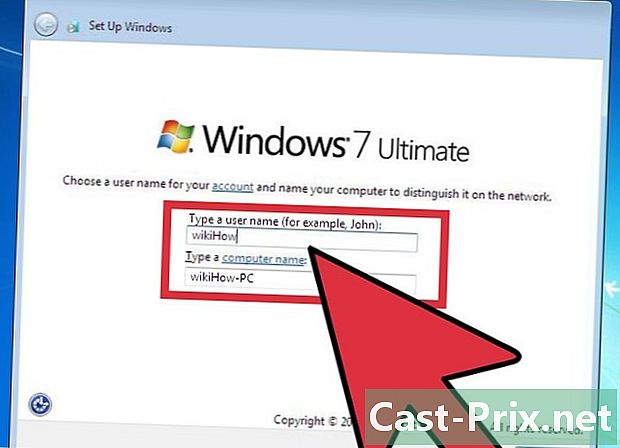
Lumikha ng iyong personal na account. Pagkatapos ng pagpapanumbalik, mayroon ka na ngayon sa isang computer na nasa parehong pagsasaayos sa oras ng pagbili. Magagawa mong lumikha ng iyong account (at iba pa), at pagkatapos ay i-configure ang iyong computer sa iyong kamay.
Naranasan ang mga problema
-
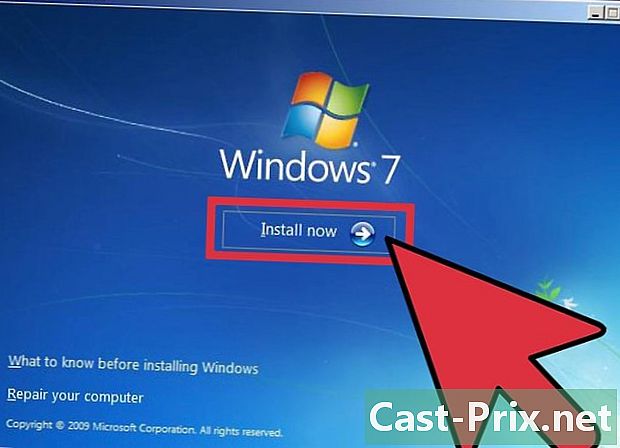
Hindi ko ma-access ang aking manager ng pagbawi. Kung ang hard disk ay na-format o pinalitan, hindi mo maibabalik ang pagkahati. Ang isang pagbawi sa Windows o disc disc ay aalisin ang hard drive at muling mai-install ang Windows. Basahin ang sumusunod na seksyon tungkol sa paggamit ng nasabing mga disc. -
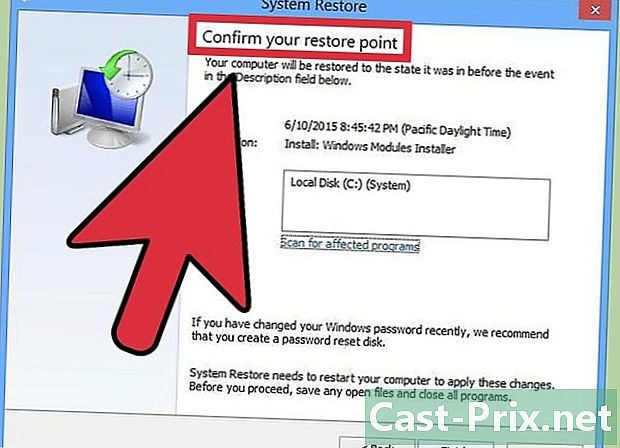
Ang pagpapanumbalik ay walang epekto. Naayos mo nang maayos ang lahat at pagkatapos ay tama nang muling nai-install ang Windows sa mga setting ng pabrika, ngunit ang iyong mga problema ay hindi nawala. Sa napakataas na posibilidad, nakakaranas ang iyong computer ng isang problema sa hardware.- Ang pag-install ng isang bagong hard disk o higit pang RAM ay maaaring malutas ang problema. Kung wala sa mga ito ang gumagana, makipag-ugnay sa may-katuturang departamento sa Gateway.
Bahagi 3 Paggamit ng isang Recovery o Pag-install ng Disc
-
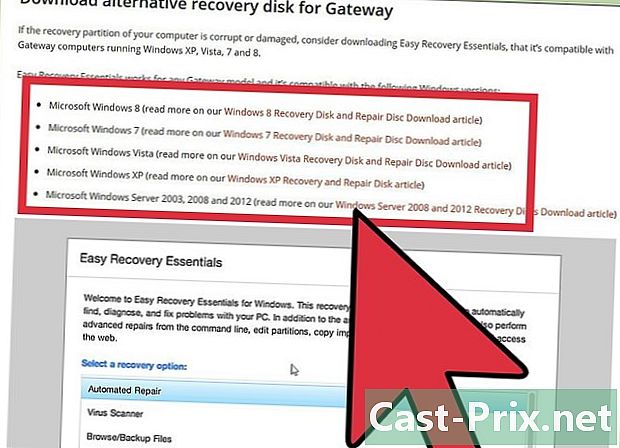
Hanapin ang iyong pagpapanumbalik disc. Ang mga laptop ay nangangailangan ng isang bilang ng mga driver upang gumana. Sa pagbawi ng disk, magagawa mong i-install muli ang mga ito. Kung ang manager ng pagbawi ay hindi magagamit, dahil nawala ang pagkahati sa pagbawi, gamitin ang recovery disk. Ang mga bagong disk sa paggaling ay maaaring mai-order nang direkta mula sa tagagawa ng Gateway. -
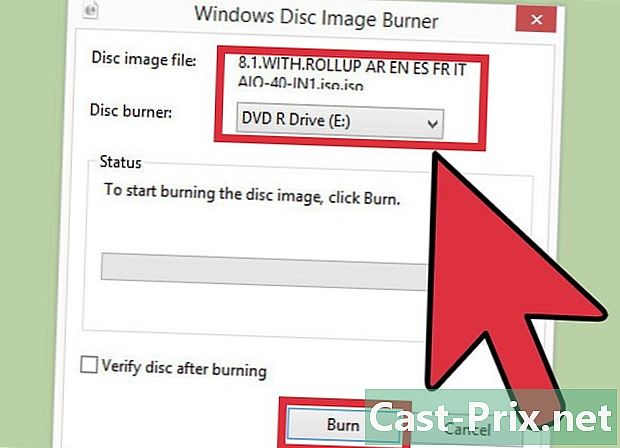
Mabawi o lumikha ng isang pag-install disk para sa Windows. Ito ang kailangan mong gawin kung wala kang isang recovery disc. Pinapayagan ka ng pag-install disk na linisin at muling i-install ang isang bagong sistema. Mayroon lamang isang pag-iingat na dapat gawin: ang system na mai-install muli ay dapat kapareho ng isa na na-install.- Sa Windows 7, na may isang may-bisang key ng produkto, magagawa mong lumikha ng isang disk dito. Kailangan mo ng isang blangko na DVD (o USB stick) na may isang minimum na kapasidad na 4 GB.
- Sa Windows 8, na may isang may-bisang key ng produkto, magagawa mong lumikha ng isang disk dito. Kailangan mo ng isang blangko na DVD (o USB stick) na may isang minimum na kapasidad na 4 GB.
-
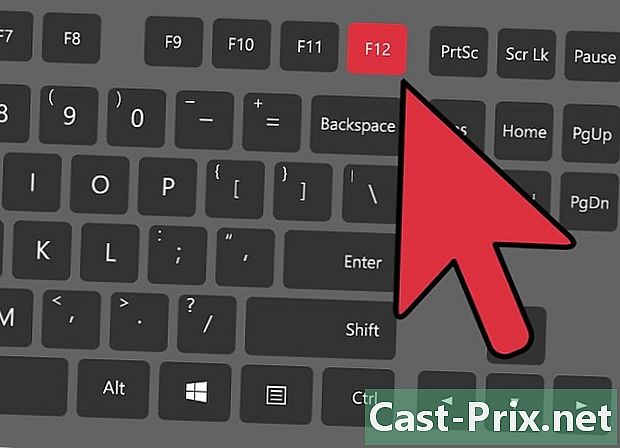
I-restart ang iyong computer. Pindutin nang paulit-ulit ang susi F12. Sa pamamagitan ng isang Gateway laptop, ito ay isang menu ng boot na lilitaw. Pindutin ang key sa lalong madaling lumitaw ang Gateway o Acer logo. -
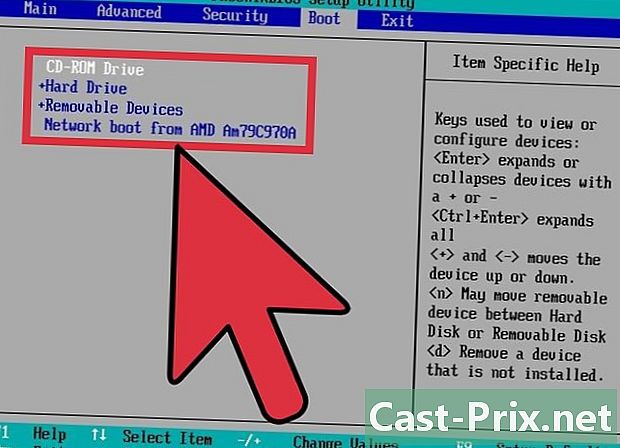
Baguhin ang pagkakasunud-sunod ng pagsisimula. Upang mag-boot sa pagbawi sa disk o mai-install ang Windows mula sa isang disk, dapat mong itakda ang iyong computer upang mag-boot sa disk drive bago ito gawin mula sa hard disk. Ang Start lord ay maaaring mabago mula sa menu ng boot.- Kung nag-boot ka sa USB flash drive, piliin ang key na ito. Dapat itong konektado sa computer sa oras na ito.
-
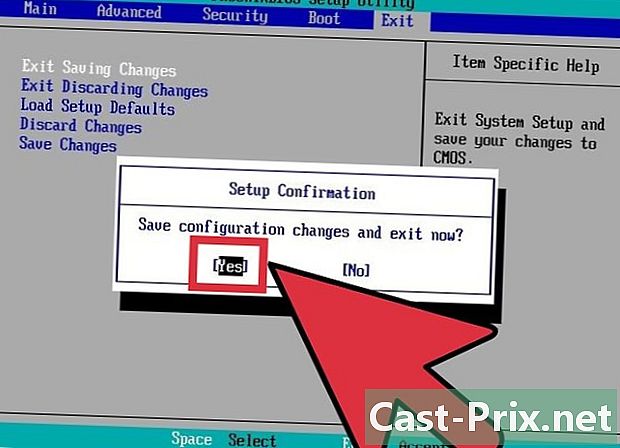
I-save ang iyong mga setting. Pagkatapos ay i-restart ang iyong computer. Ang pag-install ng Windows disk (o USB key) ay dapat nasa lugar sa (o sa) sa computer. -
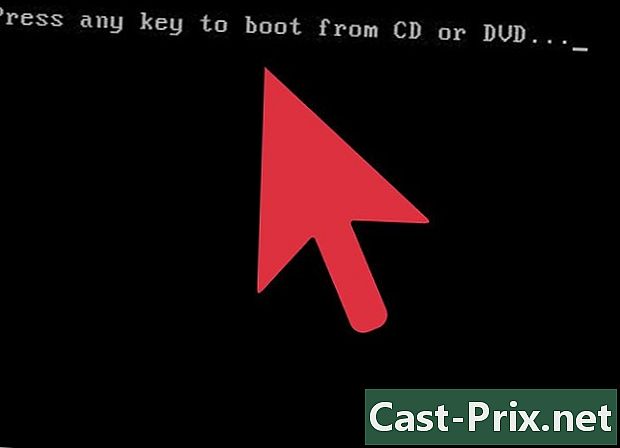
Pindutin ang isang key kapag sinenyasan. Doon, dalawang bagay, buwan: o ang manager ng pagpapanumbalik ay inilunsad (pagbawi sa disk) o ito ay ang proseso ng pag-configure ng Windows (system install disk).- Kung dumadaan ka sa manager ng pagbawi, basahin ang nakaraang seksyon sa pagpapanumbalik ng kuwaderno.
- Kung gumagamit ka ng isang disc sa pag-install ng Windows, basahin.
-
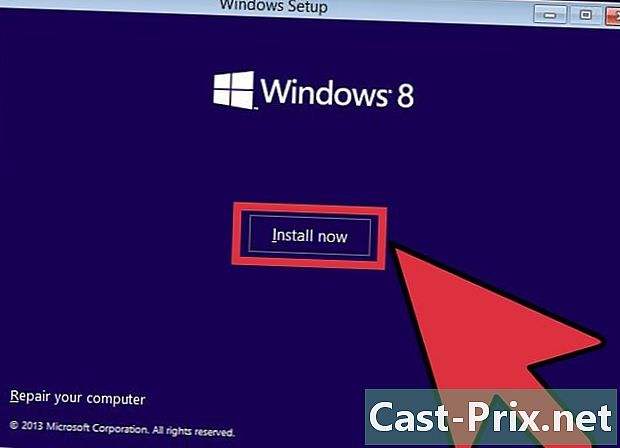
I-configure ang iyong mga kagustuhan sa wika. Gawin ang iyong pagpipilian sa pagitan I-install ang Windows at I-install ngayon. Sa panahon ng pag-install, ang lahat ng data ay nabubura, ang hard disk ay inisyal. -
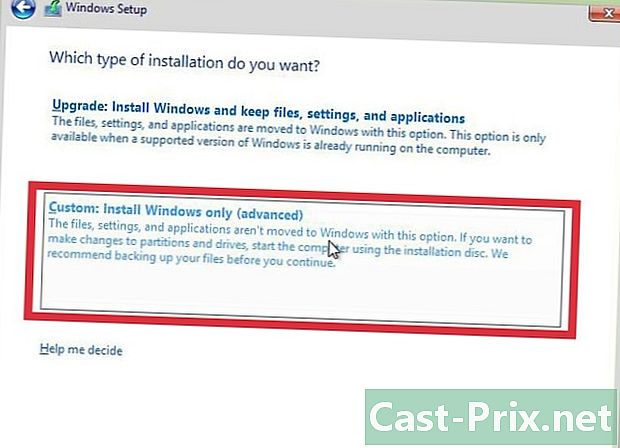
piliin Pasadyang pag-install (Advanced). Tiyakin na ang lahat ay mabubura. -
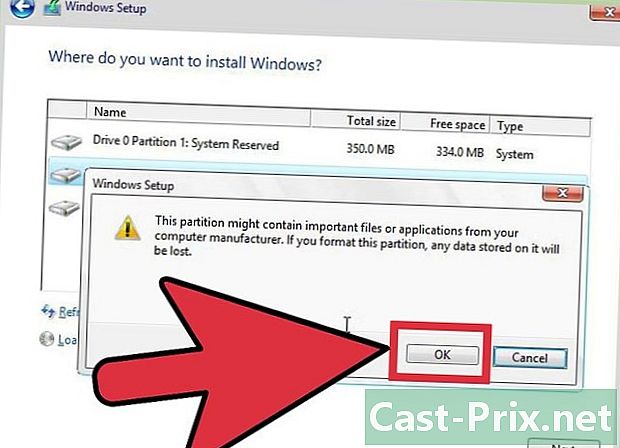
Burahin ang lahat ng mga partisyon. Hihilingin sa iyo na piliin ang pagkahati kung saan mai-install ang Windows. Ang lahat ng mga partisyon ay ipapakita. Piliin ang bawat pagkahati, at pagkatapos ay i-click makatkat. Ang lahat ng data ng pagkahati sa tanong ay mabubura. Panatilihin ang isa lamang! -
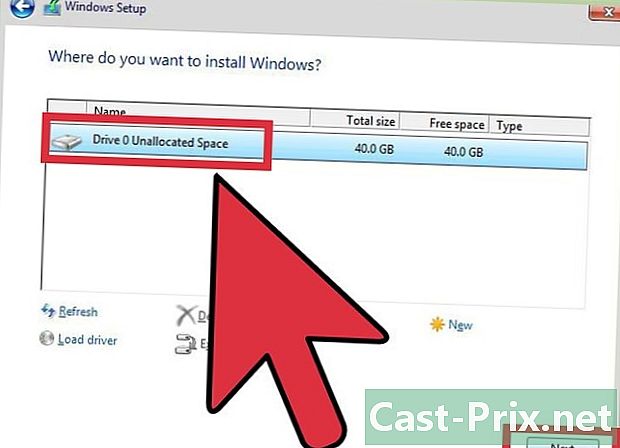
Piliin ang natitirang pagkahati. Ito ay sa kanya na mai-install. Ang installer ay unang i-format ito nang tama, at pagkatapos ay i-install ang mga Windows file nang paunti-unti. -
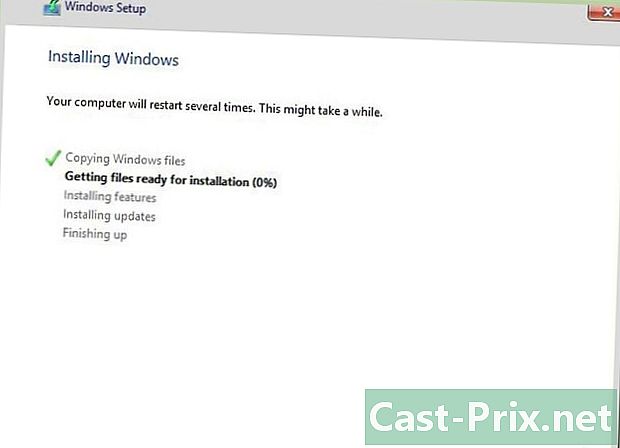
Maghintay nang tahimik para sa pagtatapos ng pag-install. Ang pag-install ng Windows ay tumatagal ng halos kalahating oras. Sinasabi sa iyo ng isang menu ng pag-unlad sa totoong oras ang pag-unlad ng pag-install. -
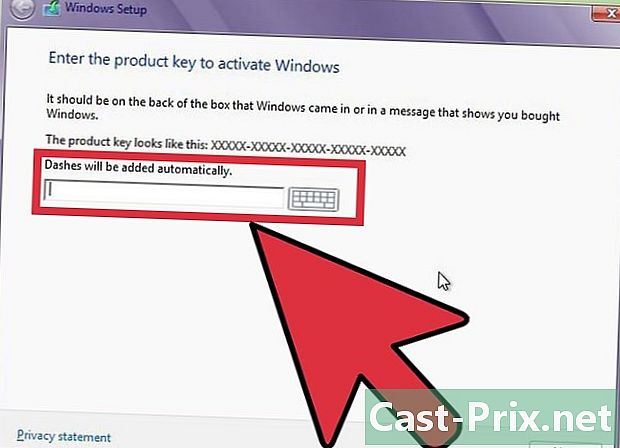
Tapusin ang pag-install. Punan ang susi ng iyong produkto. Kapag kumpleto ang pag-install, hihilingin ito. Ang susi na ito, na binubuo ng 25 mga character, ay nasa isang sticker na nakakabit sa likod ng iyong laptop o sa iyong dokumentasyon sa computer. Kung wala kang mahanap, makipag-ugnay sa Gateway Service. -
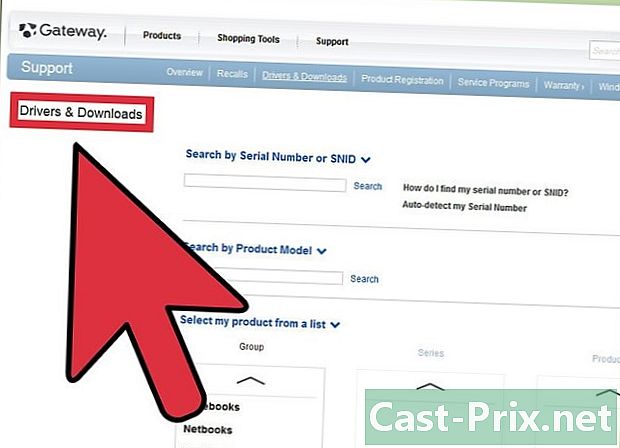
I-download ang lahat ng kinakailangang mga driver. Ang mga laptop ay maaaring nilagyan ng maraming mga aparato at samakatuwid dapat mayroon kang mga driver (modem, LAN ...) upang maisagawa ang mga ito. Pumunta sa website support.gateway.com, piliin ang Canadian bersyon ng seksyon ng seksyon Mga driver at Pag-download. Pumili mula sa listahan ng modelo ng iyong computer at makikita mo ang mga magagamit na driver.
Naranasan ang problema
-
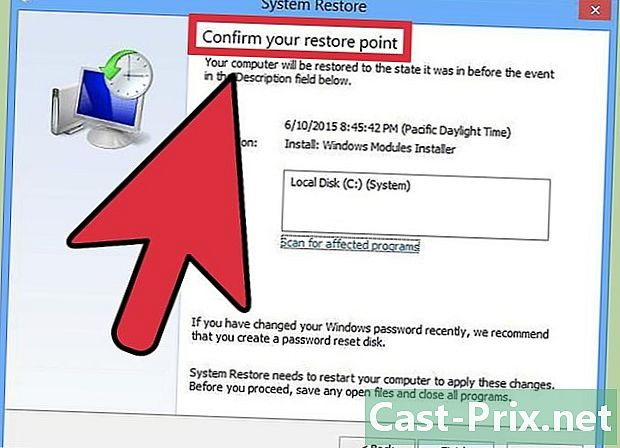
Ang pagpapanumbalik ay walang epekto. Naayos mo nang maayos ang lahat at pagkatapos ay tama nang muling nai-install ang Windows sa mga setting ng output ng pabrika, ngunit ang iyong mga problema ay hindi nawala. Sa napakataas na posibilidad, nakakaranas ang iyong computer ng isang problema sa hardware.- Ang pag-install ng isang bagong hard disk o higit pang RAM ay maaaring malutas ang problema. Kung wala sa mga ito ang gumagana, makipag-ugnay sa may-katuturang departamento sa Gateway.